置顶 Spotify 播放列表合并工具:简化您的音乐体验
音乐具有非凡的能力,可以振奋我们的精神,唤起不同的情感,并将我们带到不同的世界。 在当今的数字时代,像这样的平台 Spotify 彻底改变了我们发现、欣赏和分享我们喜爱的音乐的方式。
数百万首歌曲触手可及,创建完美的播放列表本身已成为一种艺术形式。 然而,管理多个播放列表有时会让人感到不知所措,导致曲目分散和音乐体验支离破碎。 幸运的是,有一个解决方案: Spotify 播放列表合并.
在本文中,我们将深入研究播放列表合并的世界,探索其好处,并指导您完成创建无缝融合您的音乐偏好的和谐编辑的过程。 告别杂乱的播放列表,拥抱精简的音乐之旅 Spotify 播放列表合并。
文章内容 第 1 部分. 前三名 Spotify 可为您提供帮助的播放列表合并工具第 2 部分:手动合并您的 Spotify 台式电脑上的播放列表第 3 部分. 手动组合和合并 Spotify Android/iOS 手机上的播放列表提示 Spotify: 如何轻松一次下载所有播放列表?
第 1 部分. 前三名 Spotify 可为您提供帮助的播放列表合并工具
当谈到合并时 Spotify 播放列表中,有几种方便的工具可用于简化流程并增强您的音乐流媒体体验。 让我们仔细看看三个流行的选项:
释放你的音乐
FreeYourMusic 是一项用户友好的在线服务,可让您轻松地在不同的音乐流媒体平台之间传输和合并播放列表,包括 Spotify。 只需单击几下,您就可以将多个播放列表合并为一个有凝聚力的集合。
FreeYourMusic 支持 Apple Music、YouTube、Deezer 等各种平台,使您能够无缝合并不同来源的播放列表,并将您的音乐库整合到一处。 该服务可确保您的歌曲元数据(例如标题和艺术家)在合并过程中保持完整,从而保证播放列表之间的平稳过渡。
合并播放列表 Spotify 应用
如果您更喜欢专用应用程序来合并您的 Spotify 播放列表,“合并播放列表 - Spotify” 应用程序是一个绝佳的选择。该应用程序适用于 iOS 和 Android 设备,以其直观的界面简化了合并过程。您可以轻松选择要合并的播放列表并自定义曲目的顺序。
该应用程序还提供了删除重复歌曲并根据需要保持原始播放列表顺序的选项。 通过“合并播放列表 - Spotify,”您可以毫不费力地创建全面的播放列表,捕捉您音乐品味的精髓。
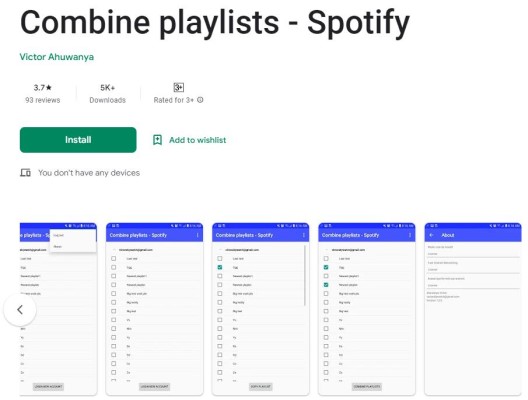
播放列表合并 4 Spotify 应用
另一个值得注意的合并应用程序 Spotify 播放列表是 播放列表合并 4 Spotify。 专为 Spotify 用户,此应用程序提供了一系列功能来增强您的播放列表管理。 您可以选择多个播放列表并将它们组合成一个播放列表,确保音乐的无缝流动。
该应用程序允许您根据不同的标准对曲目进行随机播放或排序,从而提供了安排曲目的灵活性。 此外,播放列表合并 4 Spotify 使您能够在最终确定之前预览和编辑合并的播放列表,从而使您可以完全控制音乐编辑。
有了这些强大的工具可供您使用,合并 Spotify 播放列表从未如此简单。 无论您选择 FreeYourMusic 这样的在线服务,还是喜欢“组合播放列表 - Spotify“或播放列表合并 4 Spotify,您可以轻松地组织和欣赏您的音乐收藏,而无需担心分散的播放列表。
请继续关注本文的第 2 部分,我们将深入探讨优化合并播放列表和最大化音乐流体验的技巧和最佳实践。
第 2 部分:手动合并您的 Spotify 台式电脑上的播放列表
虽然使用专用工具和应用程序可以进行合并 Spotify 播放列表轻而易举,一些用户更喜欢更实际的方法。 如果您想手动合并您的 Spotify 要在台式电脑上播放列表,请按照下列步骤操作:
步骤1:打开 Spotify 并创建一个新的播放列表
启动 Spotify PC 上的桌面应用程序并导航到左侧边栏。 单击“创建播放列表”按钮生成一个新的播放列表,您将在其中合并现有的播放列表。
第 2 步:从一个播放列表中选择并复制曲目
现在,打开您要合并的播放列表之一。 通过单击并将光标拖动到要包含在合并播放列表中的所有曲目来选择它们。 右键单击所选曲目并选择“复制”选项。
第 3 步:将曲目粘贴到新播放列表中
切换到新创建的播放列表,然后右键单击播放列表中的任何空白区域。 从上下文菜单中选择“粘贴”选项。 您从以前的播放列表复制的曲目将被粘贴到新的播放列表中。
步骤 4:对其他播放列表重复此操作
对要合并的每个播放列表重复步骤 2 和 3。 打开下一个播放列表,选择所需的曲目,复制它们,然后将其粘贴到新的播放列表中。 继续此过程,直到包含所需播放列表中的所有曲目。
步骤 5:组织和自定义合并的播放列表
将所有播放列表合并到新播放列表后,您可以根据自己的喜好重新排列曲目。 如有必要,您可以拖放曲目以更改其顺序或删除任何重复项。 借此机会根据需要添加或删除歌曲来微调您的播放列表。
第 6 步:保存并欣赏合并的播放列表
组织合并的播放列表后,单击“保存”按钮以确保保存您的更改。 您现在可以享受自定义和整合的播放列表,其中来自不同播放列表的曲目无缝地流动在一起。
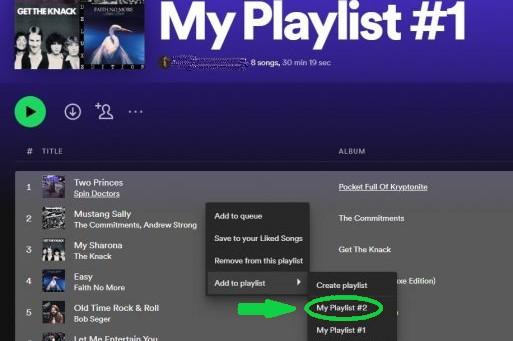
通过在台式电脑上执行这些手动步骤,您可以完全控制合并过程,从而可以策划一个完全适合您音乐偏好的播放列表。 请记住定期更新和完善合并的播放列表,以保持新鲜感并符合您不断变化的品味。
无论您选择手动合并播放列表还是使用专用工具和应用程序,合并 Spotify 播放列表是简化您的音乐体验并创建个性化合辑以增强您的聆听之旅的绝佳方式。
第 3 部分. 手动组合和合并 Spotify Android/iOS 手机上的播放列表
如果您更喜欢管理您的 Spotify 即使您在 Android 或 iOS 手机上播放列表,您仍然可以手动组合和合并播放列表。 您可以这样做:
步骤1:打开 Spotify 应用
启动 Spotify 应用程序在您的 Android 或 iOS 手机上,并确保您已登录您的帐户。
第 2 步:创建新的播放列表
点击屏幕底部的“您的图书馆”选项卡。 然后,选择“播放列表”并点击“创建播放列表”按钮以生成一个新的播放列表,您将在其中合并现有的播放列表。
第 3 步:从一个播放列表中选择并添加曲目
导航到要合并的播放列表,然后点击它以将其打开。 点击曲目或专辑旁边的三点菜单图标,然后选择“添加到播放列表”选项。 选择新创建的播放列表作为添加所选曲目的目标。
步骤 4:对其他播放列表重复此操作
对要合并的每个播放列表继续此过程。 打开下一个播放列表,选择所需的曲目,并将它们添加到您创建的新播放列表中。 重复此步骤,直到包含所需播放列表中的所有曲目。
步骤 5:组织和自定义合并的播放列表
将所有曲目添加到新播放列表后,您可以根据自己的喜好组织它们。 您可以通过点击并按住曲目,然后将其拖动到所需位置来重新排列曲目。 删除任何重复项或进行任何必要的调整以创建一个有凝聚力的播放列表。
第 6 步:保存并欣赏合并的播放列表
组织合并的播放列表后,点击“保存”或“完成”按钮以确保保存您的更改。 您现在可以在 Android 或 iOS 手机上欣赏新合并的播放列表。
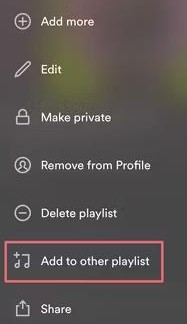
通过在 Android 或 iOS 手机上执行以下步骤,您可以手动组合和合并 Spotify 播放列表,让您可以策划适合您音乐品味的统一曲目集合。 请记住定期更新和完善合并的播放列表,以使其保持新鲜并反映您不断变化的偏好。
无论您选择手动合并播放列表还是使用专用工具和应用程序,合并 Spotify 播放列表使您能够创建个性化合辑,从而提升您的音乐流媒体体验。 当您聆听组合的播放列表时,享受音乐的无缝流动并发现曲目之间的新联系。
提示 Spotify: 如何轻松一次下载所有播放列表?
TuneSolo Spotify 音乐转换器 是一个功能强大的工具,可让您轻松下载所有 Spotify 立即播放列表。 有了这个转换器,您可以不受任何限制地离线欣赏您喜爱的音乐。 它是一款专门用于转换的软件 Spotify 曲目可转换为 MP3、FLAC、WAV 等流行音频格式。
它使您能够下载并保存您的 Spotify 计算机上的播放列表、专辑和单个曲目。 凭借其用户友好的界面和高质量的输出, TuneSolo Spotify 音乐转换器的制作过程 下载您的整个音乐库 微风。
通过使用 TuneSolo,您可以享受您的 Spotify 随时随地播放列表,即使没有互联网连接。 对于那些想要离线访问音乐并创建自己喜爱的曲目的本地备份的人来说,这是一个方便的解决方案。
